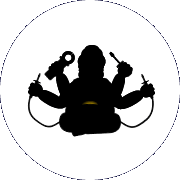×
Справка
Назначение
Инструмент Редактор векторных диаграмм предназначен для построения простых векторных диаграмм онлайн. Может использоваться при наладке или службами РЗиА для анализа и вставки в отчетную документацию по проверке релейной защиты и измерительных цепей учета электроэнергии.
Панель инструментов
Панель инструментов состоит из нескольких кнопок:
 Кнопка Перестроить служит для перерисовки векторов вручную.
Кнопка Перестроить служит для перерисовки векторов вручную.
 Кнопка Добавить вектор создает один новый вектор для редактирования.
Кнопка Добавить вектор создает один новый вектор для редактирования.
 Кнопка Добавить трехфазную систему напряжений создает симметричную систему векторов напряжений для редактирования.
Кнопка Добавить трехфазную систему напряжений создает симметричную систему векторов напряжений для редактирования.
 Кнопка Добавить трехфазную систему токов создает симметричную систему векторов токов для редактирования.
Кнопка Добавить трехфазную систему токов создает симметричную систему векторов токов для редактирования.
 Кнопка Суммировать векторы создаёт из отмеченных галочкой векторов (не менее двух) новый вектор, являющийся результатом векторной суммы выбранных векторов. Этот вектор останется связан с породившими его векторами, пока один из них не будет удалён или пока не будет нажата кнопка Освободить вектор
Кнопка Суммировать векторы создаёт из отмеченных галочкой векторов (не менее двух) новый вектор, являющийся результатом векторной суммы выбранных векторов. Этот вектор останется связан с породившими его векторами, пока один из них не будет удалён или пока не будет нажата кнопка Освободить вектор  .
.
 Кнопка Разность векторов не требует предварительного выбора галочками векторов. Выбор векторов производится в появившемся окне. Создаётся так же новый вектор, являющийся результатом векторной разности выбранных векторов. Этот вектор останется связан с породившими его векторами, пока один из них не будет удалён или пока не будет нажата кнопка Освободить вектор
Кнопка Разность векторов не требует предварительного выбора галочками векторов. Выбор векторов производится в появившемся окне. Создаётся так же новый вектор, являющийся результатом векторной разности выбранных векторов. Этот вектор останется связан с породившими его векторами, пока один из них не будет удалён или пока не будет нажата кнопка Освободить вектор  .
.
 Кнопка Освободить вектор предназначена для разрыва связи вектора, являющегося результатом суммы или разности векторов. После применения этой операции, вектор доступен для редактирования, но пересчитываться автоматически уже не будет.
Кнопка Освободить вектор предназначена для разрыва связи вектора, являющегося результатом суммы или разности векторов. После применения этой операции, вектор доступен для редактирования, но пересчитываться автоматически уже не будет.
 Кнопка Вектор за 0° предназначена для выбора опорного вектора, относительно которого будут отрисовываться все остальные вектора. В любой момент можно выбирать любой другой опорный вектор.
Кнопка Вектор за 0° предназначена для выбора опорного вектора, относительно которого будут отрисовываться все остальные вектора. В любой момент можно выбирать любой другой опорный вектор.
 Кнопка Сбросить систему координат на 0° сбрасывает относительность и возвращает построение векторов к нулю глобальной системы координат.
Кнопка Сбросить систему координат на 0° сбрасывает относительность и возвращает построение векторов к нулю глобальной системы координат.
 Кнопка Удалить векторы удаляет отмеченные галочкой векторы.
Кнопка Удалить векторы удаляет отмеченные галочкой векторы.
 Кнопка Добавить диаграмму в отчётную таблицу открывает новое окно, в которое переносится и сохраняется текущая диаграмма. Назначение окна - сбор диаграмм для последующего анализа и перемещения в отчётную документацию.
Кнопка Добавить диаграмму в отчётную таблицу открывает новое окно, в которое переносится и сохраняется текущая диаграмма. Назначение окна - сбор диаграмм для последующего анализа и перемещения в отчётную документацию.
 Кнопка Сохранить позволяет более удобно сохранить текущую векторную диаграмму в файл на локальном компьютере.
Кнопка Сохранить позволяет более удобно сохранить текущую векторную диаграмму в файл на локальном компьютере.
Порядок создания вектора
Кнопки  ,
,
 ,
,
 создают форму для новых векторов. Форма имеет несколько параметров, которые нужно заполнить, чтобы правильно отрисовать вектор:
создают форму для новых векторов. Форма имеет несколько параметров, которые нужно заполнить, чтобы правильно отрисовать вектор:
 Колонка с "галочками", устанавливая или убирая которые можно управлять видимостью вектора на диаграмме.
Колонка с "галочками", устанавливая или убирая которые можно управлять видимостью вектора на диаграмме.- Название: Нужно задать короткое название вектора, например, Ia.
- Длина: указывается длина вектора (амплитудное или действительное значение) измеренной величины.
- Угол: угол вектора на плоскости векторов. Можно использовать разные форматы записи. Например, L120, 120L, -120 - это всё векторы в области индуктивности (вращающиеся по часовой стрелке); С120, 120С, 120 - это всё векторы в области ёмкости (вращающиеся против часовой стрелки)
- Масштаб: Коэффициент, позволяющий смасштабировать вектора для лучшего отображения на плоскости. Если масштаб отличается от единицы, то на чертеже к названию вектора добавляется еще и его длина.
- Цвет: Можно выбрать цвет вектора.
После ввода этих параметров происходит отрисовка векторов на плоскости.
Как сохранить чертеж?
Нажать кнопку  или на чертеже с векторами щелкнуть правой кнопкой мыши и выбрать в контекстном меню команду Сохранить изображение как.... Можно так же выбрать команду Копировать
или на чертеже с векторами щелкнуть правой кнопкой мыши и выбрать в контекстном меню команду Сохранить изображение как.... Можно так же выбрать команду Копировать